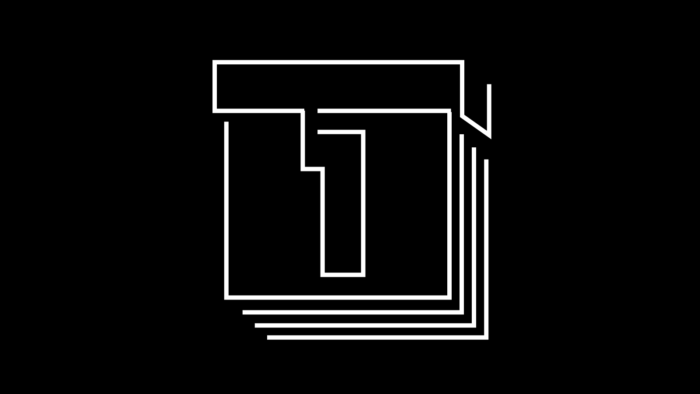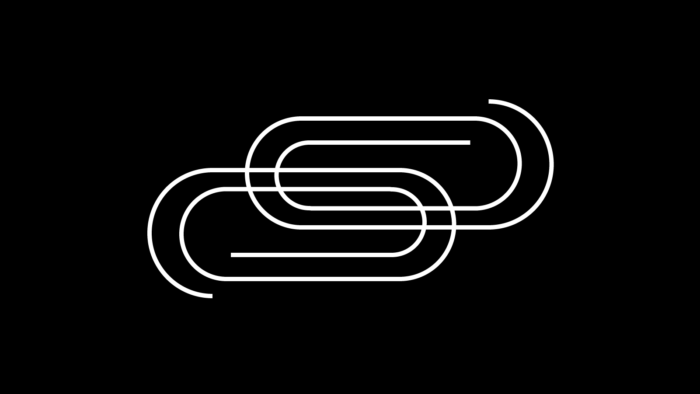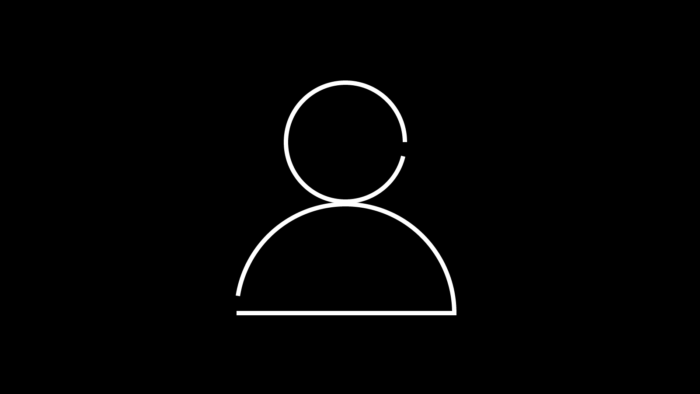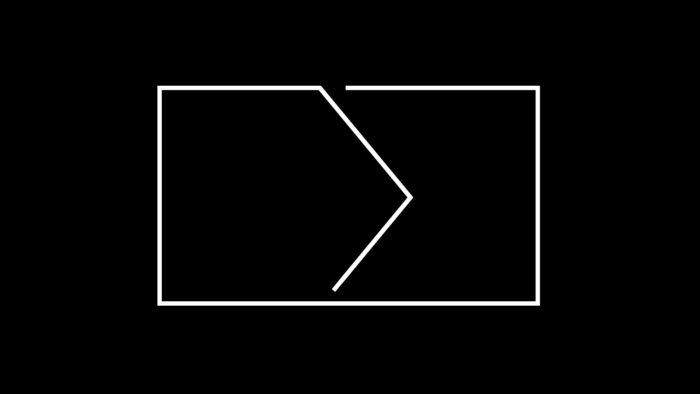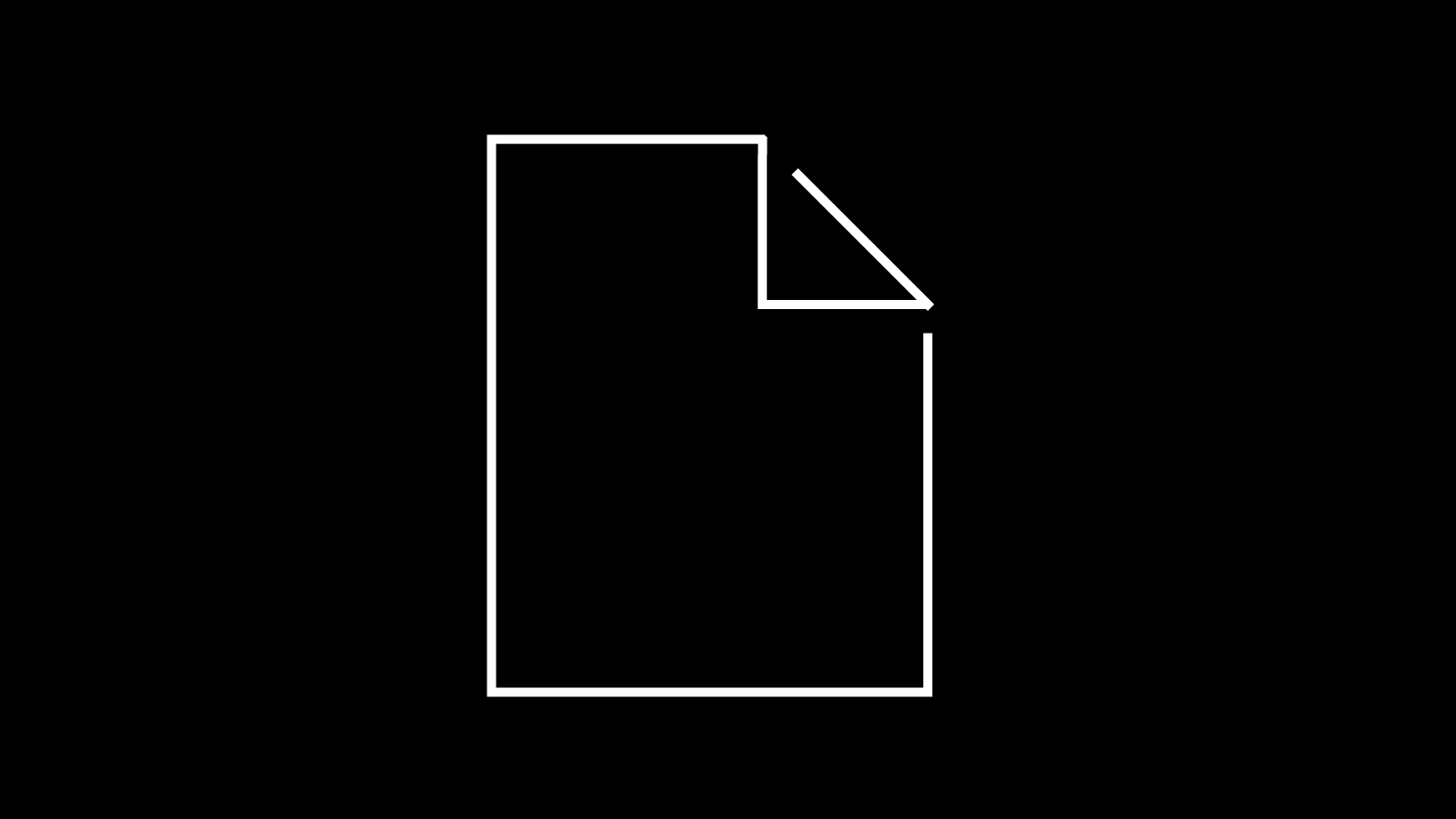
PublishPress Revisionsで公開記事を差し替え
WordPressの投稿で、イベントなどをLPで告知することができます。しかし、通常、記事を消去しなければ、イベント終了後も記事は表示されます。今回は、PublishPress Revisionsで公開記事を差し替えし、公開終了を表示する方法を紹介します。
設定
プラグインをインストール、有効化します。サイドメニューのリビジョン>設定をクリックします。公開予約リビジョンの公開日を更新のチェックを外します。

リビジョン>設定をクリック

公開日を更新のチェックを外す
記事作成
まず、公開用の記事をブロックエディターで作成します。プレビューを確認します。

公開用の記事をブロックエディターで作成

プレビューを確認
差し替え記事作成
記事一覧ページの、新しいリビジョンボタンをクリックします。差し替え記事を作成します。今回は、タイトルと、本文にイベント終了を表示します。下書き保存ボタンをクリックします。プレビューを確認します。

新しいリビジョンボタンをクリック

差し替え記事を作成

プレビューを確認
差し替え
差し替え日時になったら手動で差し替えします。サイドメニューのリビジョン>リビジョンキューをクリックします。作成した、差し替え用の記事が表示されます。左のチェックボックスにチェックを入れ、上のセレクトボックスから、承認を選択し、適用をクリックします。これで差し替え完了です。リビジョンキューから記事がなくなり。

リビジョン>リビジョンキューをクリック

差し替え用の記事が表示

チェックボックスにチェックを入れ、上のセレクトボックスから、承認を選択し、適用をクリック

リビジョンキューから記事がなくなる
差し替えは手動
更新日を設定することは、できますが、差し替えの作業は手動になります。自動予約はできないので要注意です。
確認
サムネイルのタイトル、記事が、実際に差し代わっているか確認します。

差し代わっているか確認
元の記事はなくなる
元の記事から、差し替え用の記事に差し代わっています。差し替え前の記事は、なくなります。
以上で今回の説明は終了です。その他サムネイルを変更することも出来ます。アーカイブとして、そのまま残すこともありますが、紛らわしいようであれば、今回のように差し替えも出来ます。